
Cuprins:
- Pasul 1: tăierea cu laser a carcasei cadrului
- Pasul 2: Realizarea carcasei din spate
- Pasul 3: Blițează firmware-ul PIXEL Board
- Pasul 4: Cablarea componentelor (Omiteți acest pas dacă nu utilizați bateria)
- Pasul 5: Opțional - Cablarea butonului
- Pasul 6: Montare
- Pasul 7: Explorați cele peste 90 de modele LED gratuite incluse în aplicațiile gratuite
- Pasul 8: Creați-vă propriile modele LED din GIF-uri animate
- Autor John Day [email protected].
- Public 2024-01-30 11:45.
- Modificat ultima dată 2025-01-23 15:04.

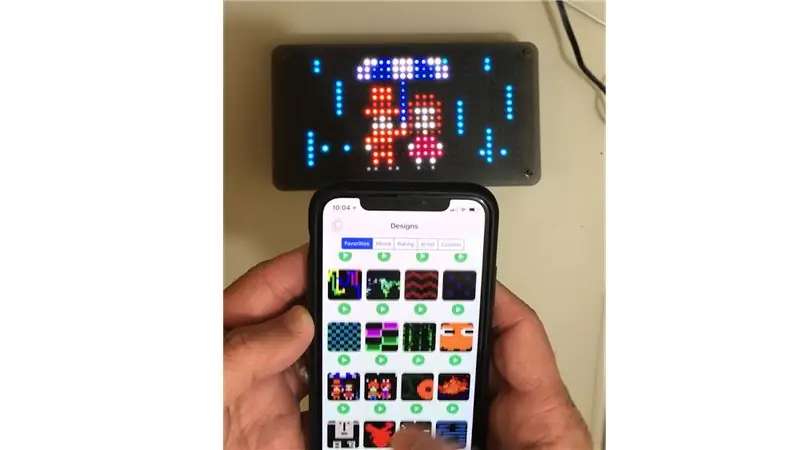
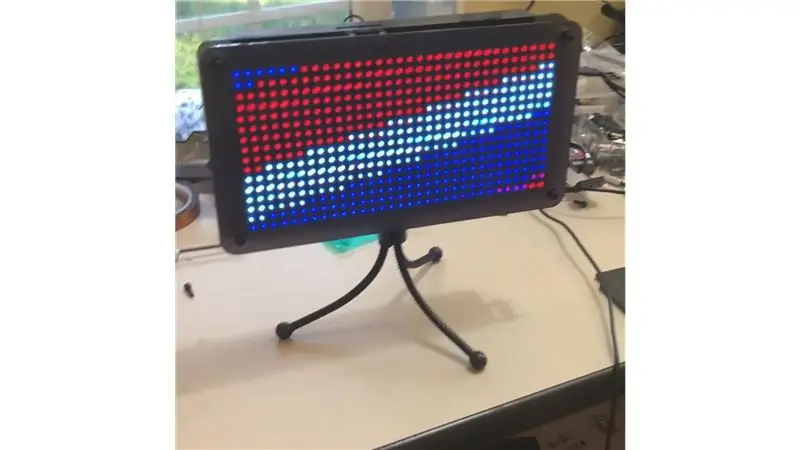


Materiale
32x16 LED Matrix - Adafruit 24,99 USD
PIXEL Maker's Kit- Seeedstudio 59 $ (Notă Sunt creatorul PIXEL Maker's Kit)
Aplicația iOS Bluetooth sau Aplicația Bluetooth Android - Gratuit
Material acrilic 1/8 pentru tăierea cu laser 12x20 - 15 USD
Material acrilic 3/16 pentru tăierea cu laser 12x20 - 20 USD
5V, 2A sursă de comutare - Adafruit 7,95 USD
(4) Separator hexagonal filetat din aluminiu, 6 mm hexagonal, 13 mm lungime, filet M3 x 0,50 mm - McMaster Carr 2,08 USD
(10) Șurub cu cap de oțel din aliaj de oxid negru, filet M3 x 0,5 mm, lungime 8 mm - McMaster-Carr 6,78 USD (cutie de 100)
(4) Șurub cu cap din oțel din aliaj de oxid negru, filet M3 x 0,5 mm, lungime 25 mm - McMaster-Carr McMaster-Carr 12,28 USD (cutie de 100)
Componente opționale dacă utilizați bateria
Reîncărcabilă 5V Lipo USB Boost @ 1A - Adafruit 19,99 USD
Baterie LiPO de 2500 mAH - Adafruit 14,99 USD
DC Barrel Jack - Adafruit. $ 95
(8) șurub și piulițe din plastic pentru montarea PCB-urilor
Conectați sârmă
Adaptor de card SD la card microSD
Opțional dacă utilizați butonul
Rezistor de 10K
Apasa butonul
Conector Grove
Puteți construi acest proiect cu sau fără baterie. Proiectul este cel mai ușor fără baterie și nu va necesita lipire, dar dacă aveți nevoie de energie, va trebui să puteți lipi și pentru acest proiect.
Pasul 1: tăierea cu laser a carcasei cadrului


Folosind cele două fișiere tăiate cu laser, tăiați o lucrare pe acrilic gros de 1/8 "folosind fișierul" acrilic gros de o optime "și tăiați a doua lucrare pe acrilic gros de 3/16" folosind fișierul "acrilic gros trei-șaisprezece.svg"
IMPORTANT: panourile cu matrice LED vor avea orificii de montare diferite în funcție de producător sau de rulare, din păcate nu există standard de orificii de montare. Aspectul orificiului de montare din aceste fișiere se bazează pe o comandă din aprilie 2018 de la Adafruit. Cu toate acestea, am văzut machete diferite chiar și de la Adafruit. Deci, asigurați-vă și verificați aspectul orificiilor de montare ale matricei dvs. 32x16 în raport cu fișierele de proiectare și modificați dacă este necesar înainte de tăierea cu laser.
Pasul 2: Realizarea carcasei din spate

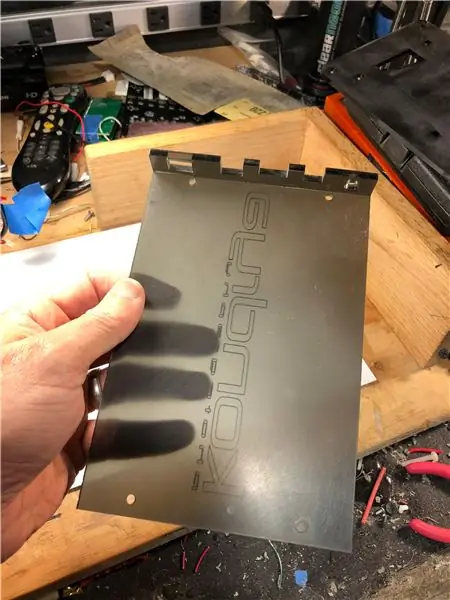
Folosiți ciment acrilic pentru a asambla carcasa din spate. Cimentul acrilic va topi acrilul împreună formând o legătură foarte puternică. Utilizați ochelari de protecție atunci când utilizați ciment acrilic.
Dacă doriți montarea trepiedului, utilizați un robinet de 1/4 - 20.
Pasul 3: Blițează firmware-ul PIXEL Board

În mod implicit, kitul dvs. PIXEL Maker este instalat cu un firmware numai pentru Android. Pentru acest proiect, veți dori firmware-ul PIXEL cu putere redusă și care acceptă atât iOS cât și Android.
Urmați aceste instrucțiuni pentru a comuta firmware-ul:
Pasul 1: Scoateți cardul microSD de pe placa PIXEL. Folosind un adaptor pentru card SD, conectați cardul la computer.
Pasul 2: Ștergeți orice fișiere existente pe cardul microSD. Dezarhivați și copiați aceste fișiere pe cardul microSD.
Pasul 3: Introduceți cardul microSD înapoi pe placa PIXEL și porniți placa PIXEL. Firmware-ul dvs. a fost modificat acum.
Notă: Dacă utilizați numai Android și nu funcționați cu bateria, atunci puteți lăsa firmware-ul ca atare și sări peste acest pas.
Pasul 4: Cablarea componentelor (Omiteți acest pas dacă nu utilizați bateria)
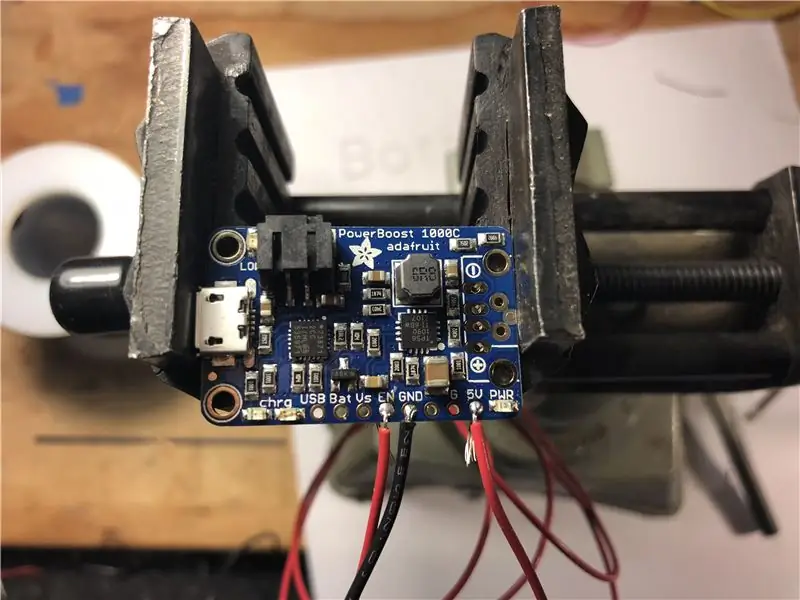


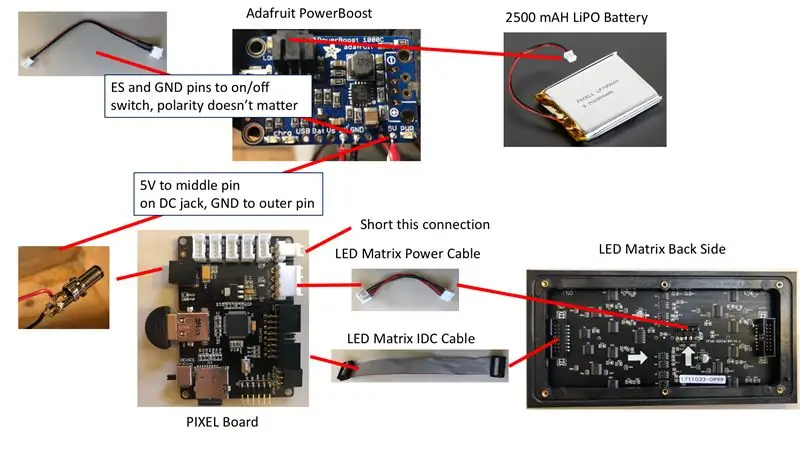
Conectați componentele conform schemei.
Pasul 5: Opțional - Cablarea butonului
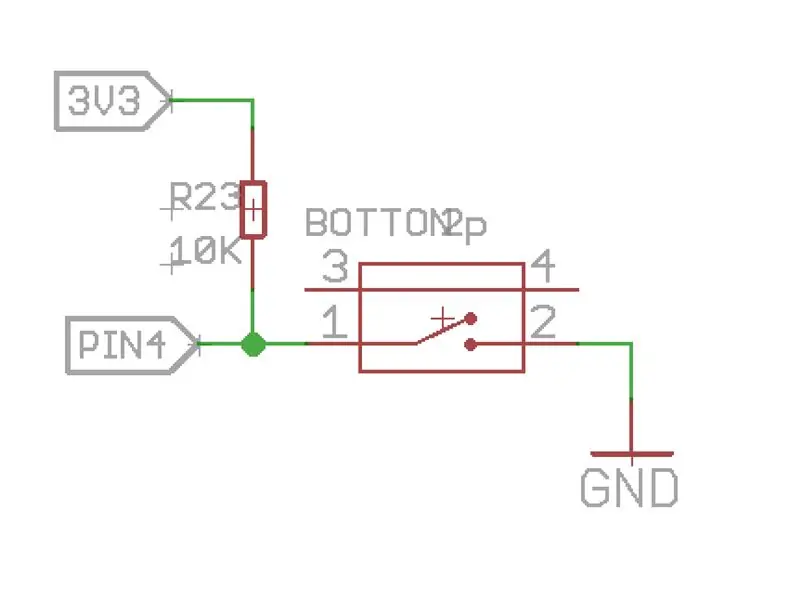
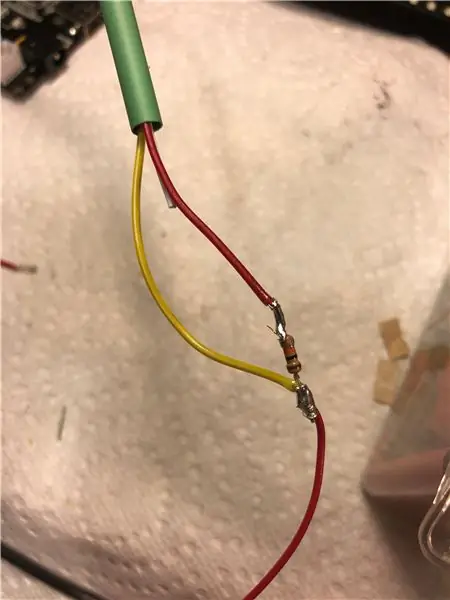
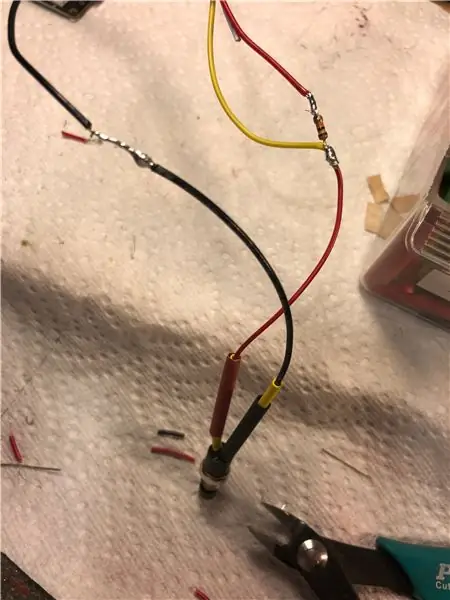
Dacă se dorește, conectați un buton momentan cu un rezistor de 10K la portul central Grove de pe placa PIXEL. Acest lucru vă va permite să schimbați design-urile cu LED-uri apăsând butonul. Nu vă faceți griji dacă nu aveți acest buton, deoarece puteți schimba și design-urile folosind aplicațiile gratuite.
Pasul 6: Montare


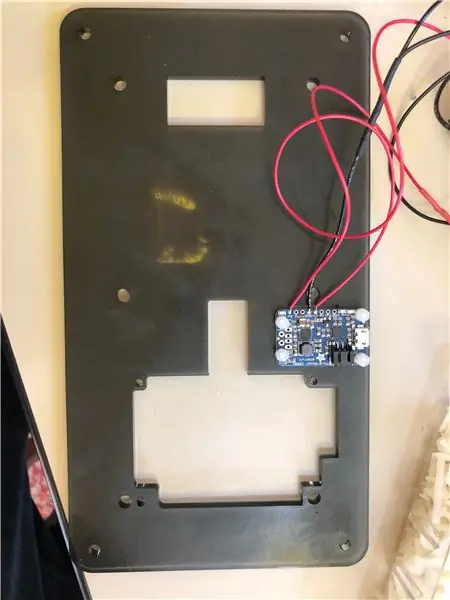
Acum partea simplă, montați componentele în această ordine:
Pasul 1: Decupați cele două noduri de pe partea din spate a matricei LED (a se vedea imaginea)
Pasul 2: Montați Adafruit PowerBoost (skip nu folosește bateria)
Pasul 3: Montați placa PIXEL
Pasul 4: Montați LED Matrix. Folosiți doar 2 șuruburi medii pentru a monta matricea LED
Pasul 5: Atașați bateria cu bandă velcro
Pasul 6: Fixați carcasa din spate cu cele 4 șuruburi M3 x 25 mm.
Pasul 7. Atașați cele 4 șuruburi hexagonale
Pasul 8: Atașați capacul panoului LED frontal
Pasul 7: Explorați cele peste 90 de modele LED gratuite incluse în aplicațiile gratuite
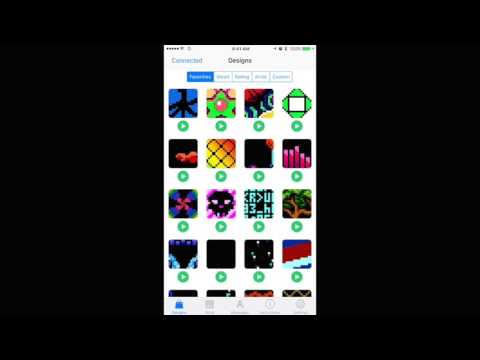
Pasul 8: Creați-vă propriile modele LED din GIF-uri animate

Creați cu ușurință propriile modele cu LED-uri prin crearea de GIF-uri animate cu rezoluție de 32x16. Videoclipul vă va arăta cum să importați GIF-ul în aplicațiile gratuite.
Recomandat:
Controlul Ledului prin intermediul aplicației Blynk folosind Nodemcu prin internet: 5 pași

Controlul Ledului prin intermediul aplicației Blynk folosind Nodemcu prin Internet: Bună ziua tuturor Astăzi vă vom arăta cum puteți controla un LED folosind un smartphone pe internet
[2020] Utilizarea aplicației IPhone sau IPad și Micro: bit Game Pad pentru a controla o mașină RC: 23 de pași
![[2020] Utilizarea aplicației IPhone sau IPad și Micro: bit Game Pad pentru a controla o mașină RC: 23 de pași [2020] Utilizarea aplicației IPhone sau IPad și Micro: bit Game Pad pentru a controla o mașină RC: 23 de pași](https://i.howwhatproduce.com/images/001/image-1423-j.webp)
[2020] Utilizarea aplicației Game Pad IPhone sau IPad și Micro: bit pentru a controla o mașină RC: v-ați gândit să vă folosiți iPhone-ul sau iPad-ul pentru controlul micro: bit? Știți că Micro: bit Educational Foundation oferă aplicația iOS în Magazin de aplicații? Căutați „micro: bit” din App Store și puteți descărca aplicația gratuit
Transformarea oricărei mașini R / C într-o mașină R / C pentru controlul aplicației Bluetooth: 9 pași

Transformarea oricărei mașini R / C într-o mașină de control Bluetooth a aplicației R / C: Acest proiect prezintă pașii pentru a schimba o mașină obișnuită de telecomandă într-o mașină de control Bluetooth (BLE) cu placa robotică Wombatics SAM01, aplicația Blynk și inventatorul de aplicații MIT. sunt multe mașini RC cu preț redus, cu multe funcții, cum ar fi farurile LED și
Cadru LED Pixel Art cu artă retro Arcade, aplicație controlată: 7 pași (cu imagini)

Cadru de artă cu pixeli LED cu arcade retro, controlată de aplicație: REALIZAȚI UN CADRU DE ARTĂ LED CONTROLAT CU 1024 LED-uri CARE AFIȘĂ PĂRȚILE ARCADE GAME ART Piese Kit Makers PIXEL - 59 USD $ Matrix LED 32x32 P4 - 49,95 USD Foaie acrilică 12x20 inch, 1/8 " inch grosime - Fum ușor transparent de la plasticele de la robinet
Turnul curcubeu cu control al aplicației: 6 pași (cu imagini)

Turnul curcubeu cu control al aplicației: turnul curcubeu este o lumină ambientală controlată de aplicație. Am folosit o bandă LED WS2812 ca sursă de lumină și un modul ESP8266 pentru a controla luminile. Laturile sunt realizate din sticlă acrilică albă, care este un material excelent pentru difuzarea luminii. Cu aplicația, tu
